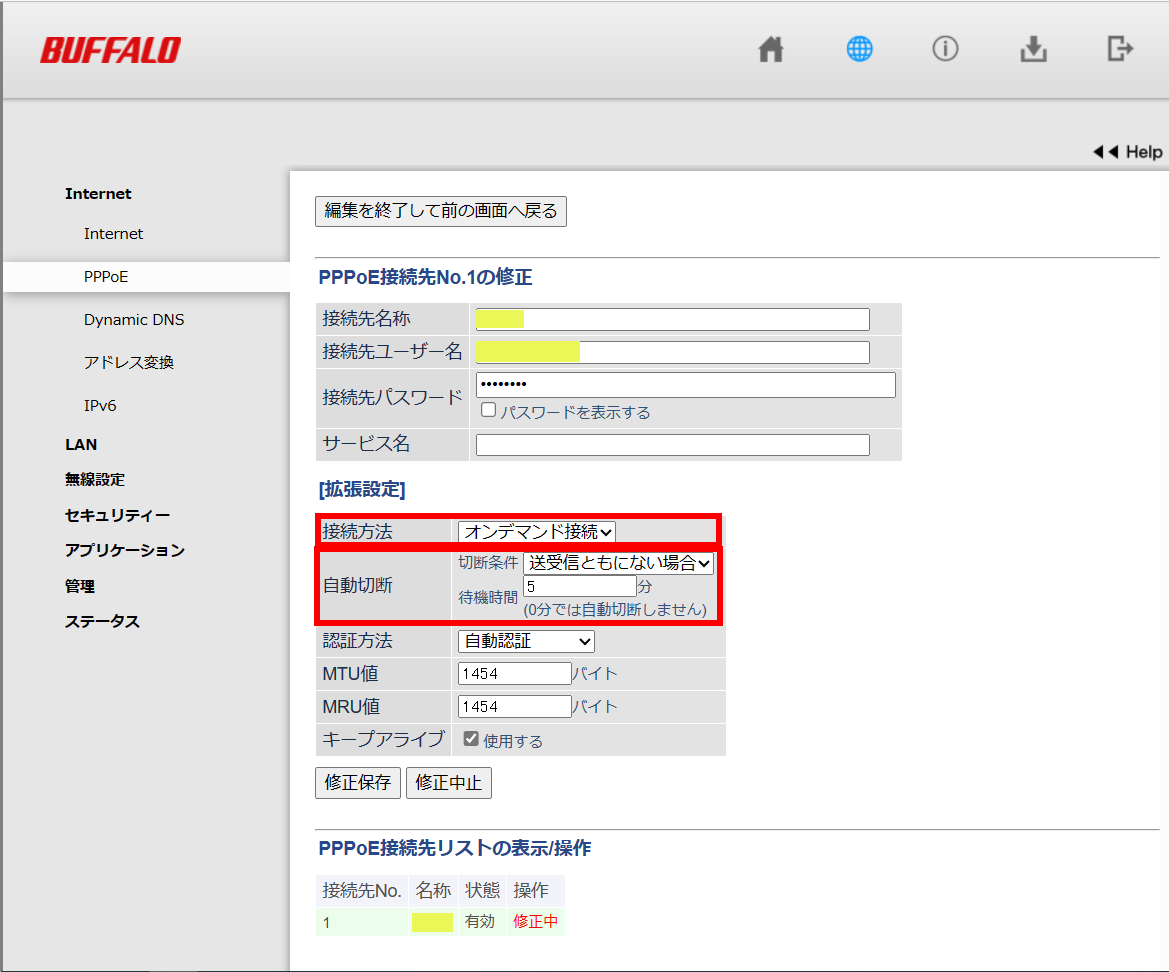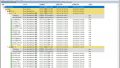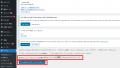WNR-3000AX4/2S : Wi-Fiルーター : AirStation | バッファロー
)
WNR-3000AX4/2S : Wi-Fiルーター : AirStation | バッファロー
Wi-Fiルーター WNR-3000AX4/2Sの商品情報サイト。バッファロー公式情報です。

【Amazon.co.jp限定】 バッファロー WiFi ルーター 無線 LAN Wi-Fi 6 11ax / 11ac AX3000 2401+573Mbps メッシュWi-Fi ペアリング済み2台セット 【 iPhone 15 / 14 / iPhone SE (第三世代) / Nintendo Switch / PS5 動作確認済み 】 エコパッケージ WNR-3000AX4/2SN
■Wi-Fi 6 4ストリーム(2x2+2x2)5GHz 160MHz 対応ハイパワー内蔵アンテナ搭載 ■見える場所に置くためのデザイン・新コンパクト筐体 ■Wi-Fi Alliance 標準規格「Wi-Fi EasyMesh(TM)」R2...
不具合内容
バッファロー WNR-3000AX4/2Sネットワーク設定変更し、電源投入後あるいはルーター再起動後、繋がっている端末からはルーターへの接続はできるが、インターネットに接続できない。
現象
電源投入後あるいはルーター再起動後の管理画面。インターネットに接続できてない。
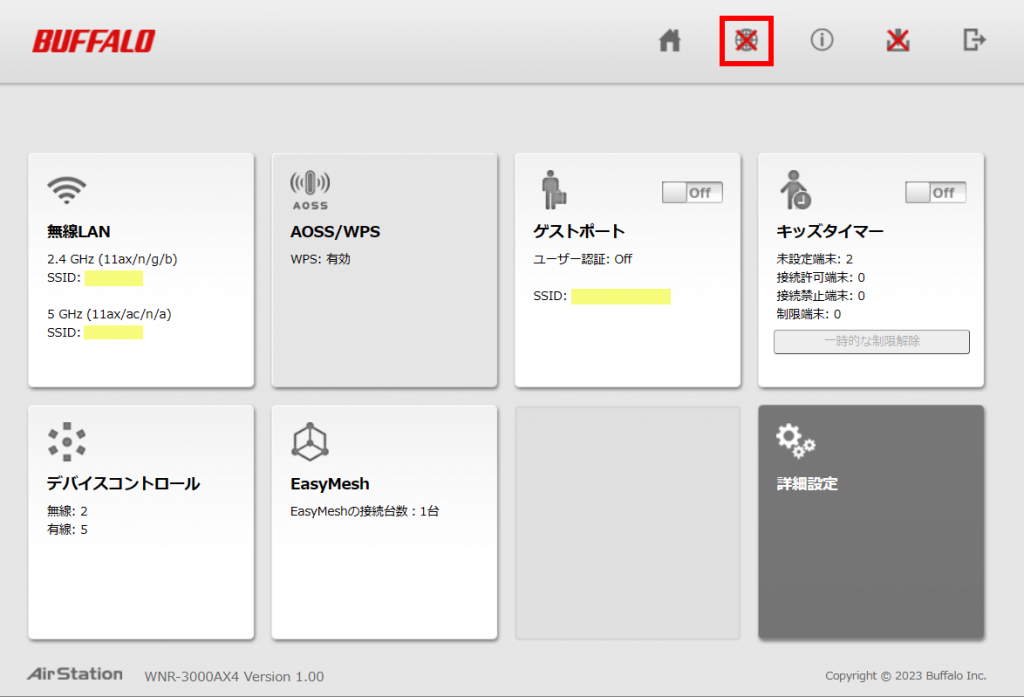
ここで、管理画面赤枠内のシンボルをクリックすると、インターネット回線判別画面になる。
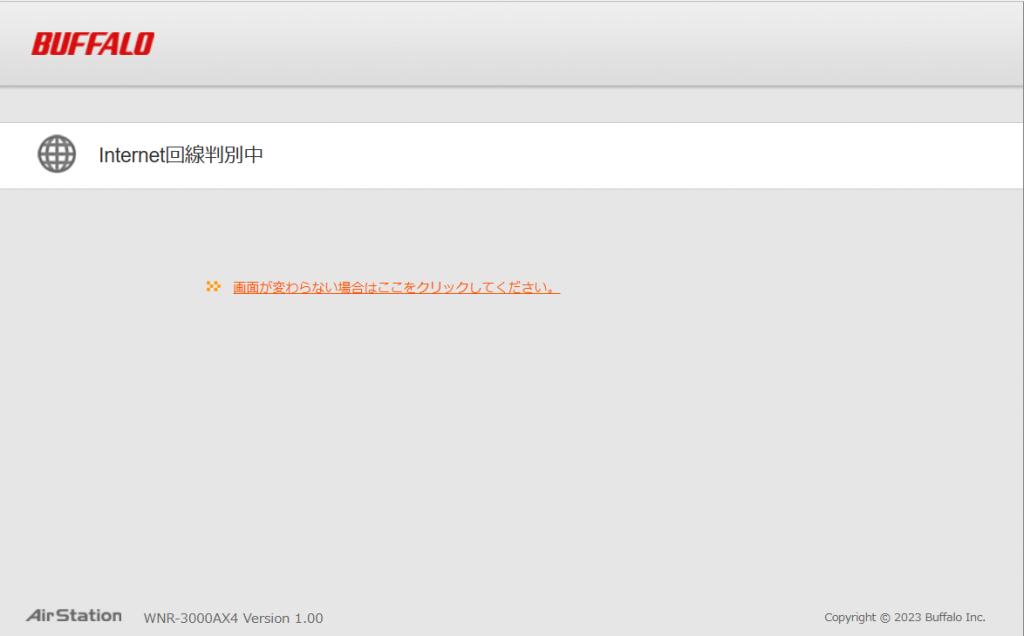
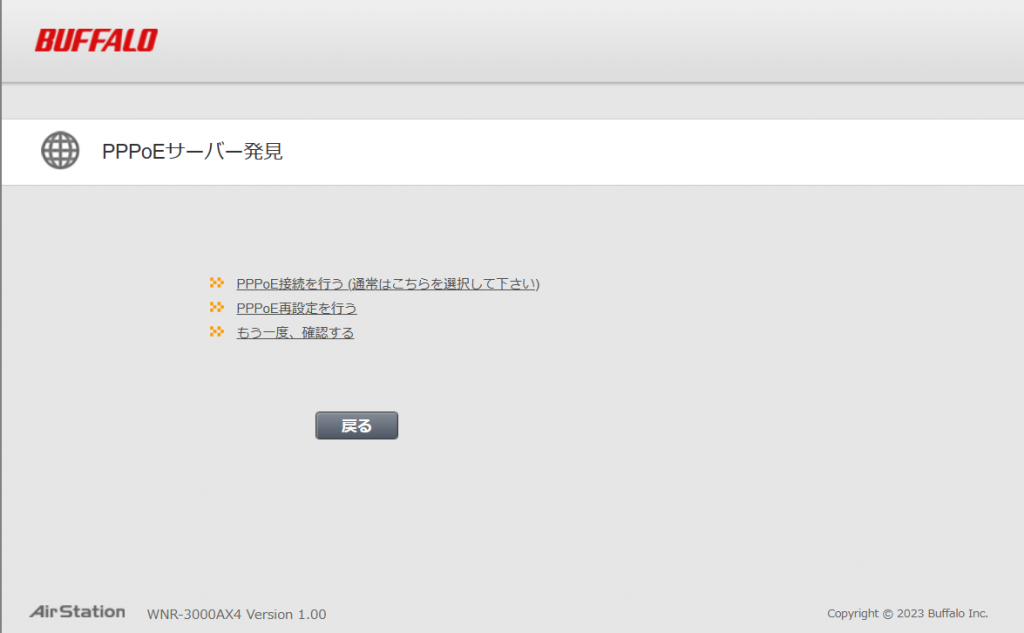
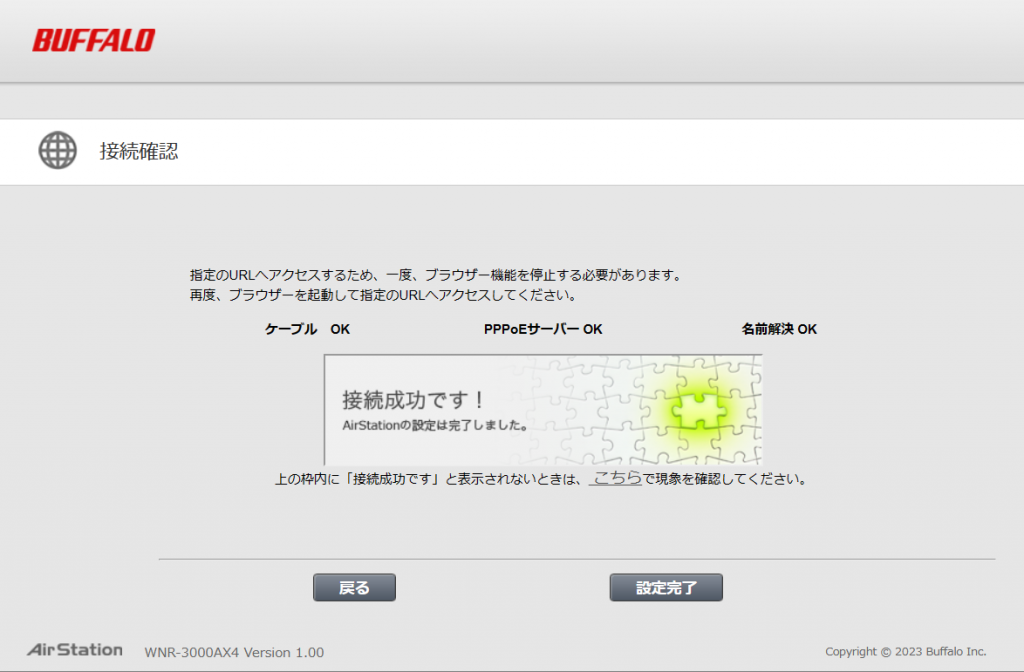
インターネット回線判別操作を行うと、インターネットに接続する。
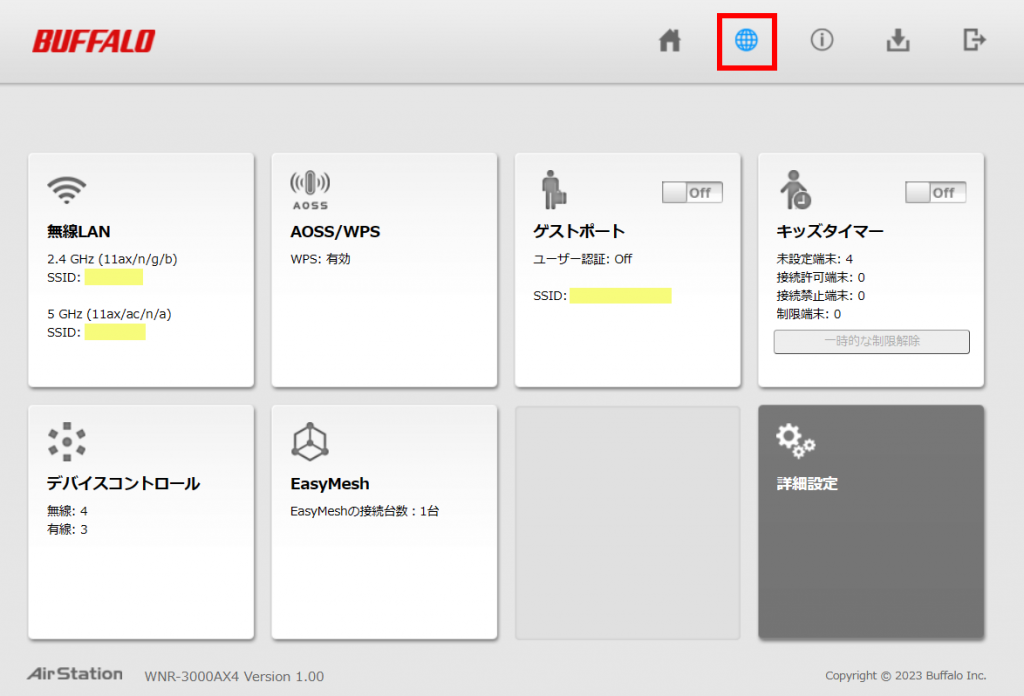
同現象が起こるとき、インターネット接続設定を確認すると、
- 当家ではプロバイダはPPPoE接続。
- 接続方法は、「常時接続」。
となっている(ルーター初期値)
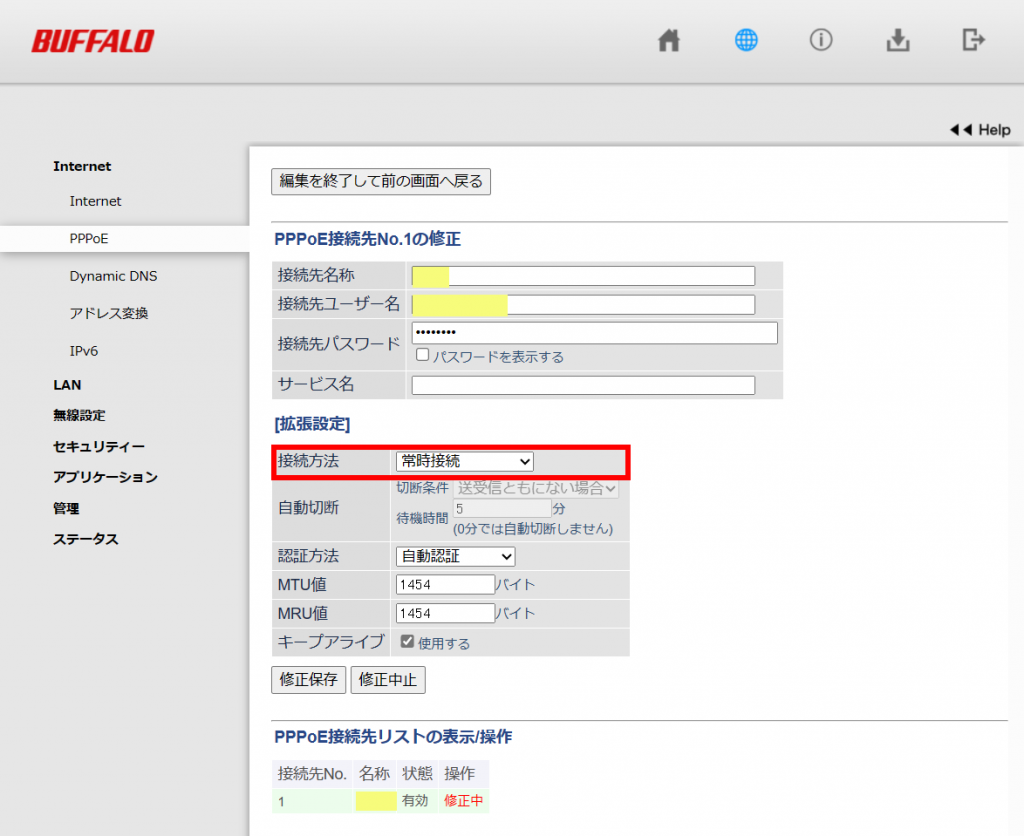
回避方法
運用回避的な方法であるが、下記設定で回避できることを確認している。
私が利用しているプロバイダはPPPoE接続でのインターネット接続を行っているが、その際の
- 接続方法を、
「常時接続」から「オンデマンド接続」にする。 - 合わせて自動切断設定を、
「送受信ともにない場合」、「5分」にする。
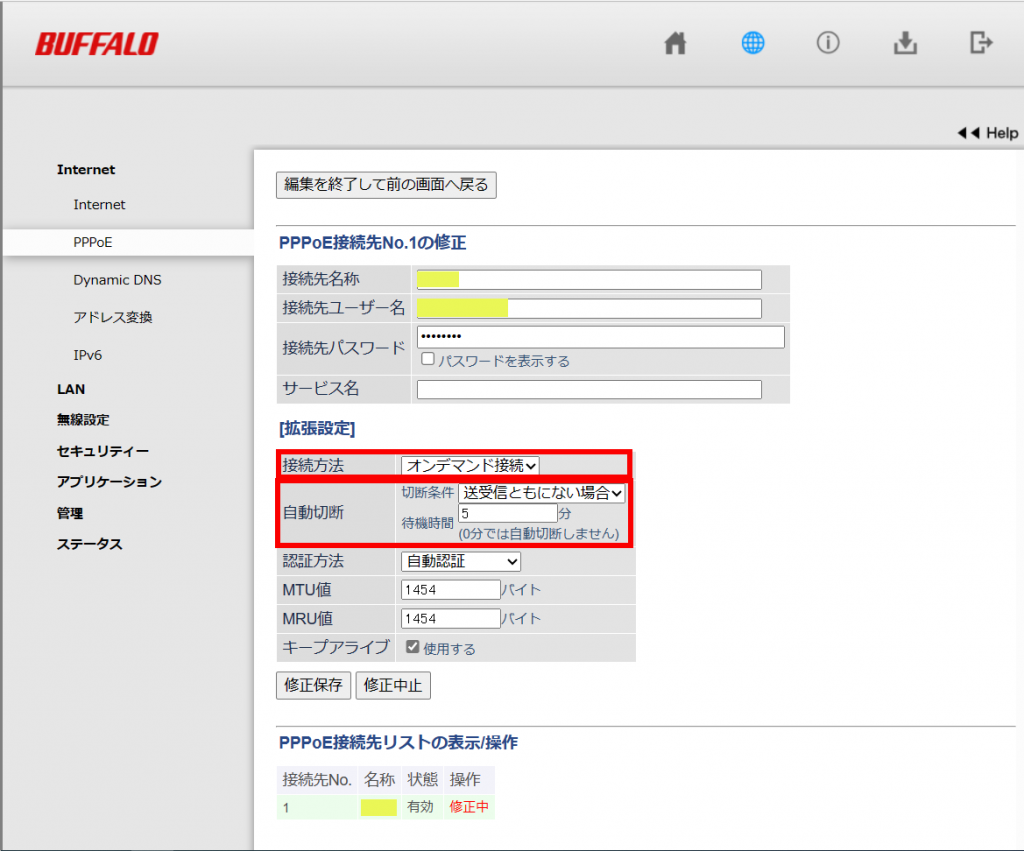
電源投入後あるいはルーター再起動後、すぐにインターネットにつながり、繋がっている端末からインターネットが利用できる。
考察
バッファロー WNR-3000AX4の初期ファームフェアでの現象。今後ファームウェアアップデートで改善されることを望む。
以上。